Як експортувати нотатки в Apple Notes як PDF на будь-якому пристрої

Дізнайтеся, як експортувати нотатки в Apple Notes як PDF на будь-якому пристрої. Це просто та зручно.
Сьогодні доступ до Wi-Fi є стандартною зручністю, яку ми сприймаємо як належне. Однак, коли він не працює належним чином, це суттєва незручність.
Під час використання комп’ютера з Windows ви можете отримати помилку конфігурації Wi-Fi. Зокрема, може бути важко виправити помилку «Wi-Fi не має дійсної конфігурації IP». Помилка виникає, коли комп’ютеру не вдається забезпечити працездатну IP-адресу через Wi-Fi.
На щастя, у нас є кілька рішень, якими ви можете спробувати позбутися помилки та повернути бездротове з’єднання в робочий стан.
Перезавантажте ПК і маршрутизатор
Ви знаєте вправу; якщо ви зателефонуєте в службу технічної підтримки свого провайдера, вони попросять вас перезавантажити мережеве обладнання. Це з поважної причини, оскільки перезавантаження комп’ютера очистить запущені програми та кеш, які можуть конфліктувати з вашим з’єднанням.
Перезапуск (перезапуск) маршрутизатора (як правило, комбінованого блоку, що містить маршрутизатор і модем) очистить його кеш і відновить надійне онлайн-з’єднання. Якщо у вас все ще є окремий модем, перезапустіть його також.
Перезапустіть маршрутизатор, вимкнувши кнопку живлення на 30 секунд, а потім підключіть його знову. Після відключення маршрутизатора перезавантажте комп’ютер і перевірте, чи відновилося надійне з’єднання Wi-Fi.
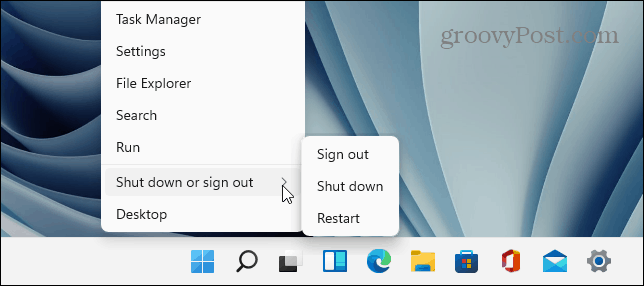
Знову ввімкніть мережевий адаптер Wi-Fi
Якщо у вас все ще виникають проблеми з Wi-Fi, ще одним можливим виправленням, яке варто спробувати, є скидання мережевого адаптера Wi-Fi.
Щоб скинути мережевий адаптер Wi-Fi, виконайте такі дії:
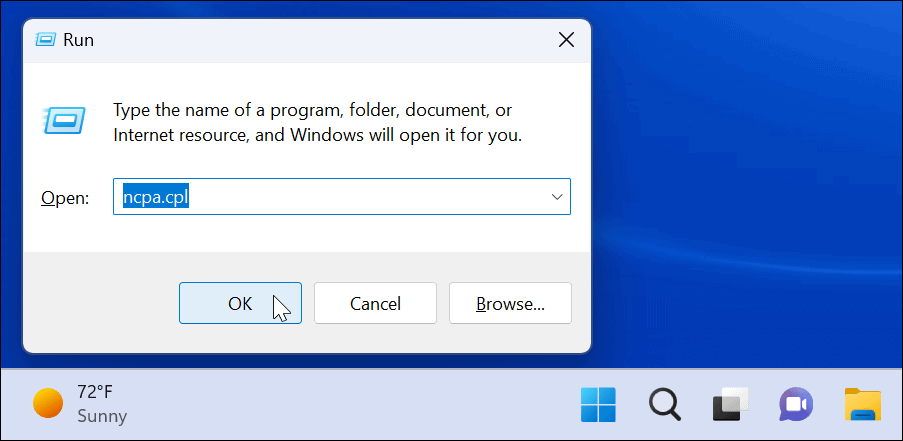
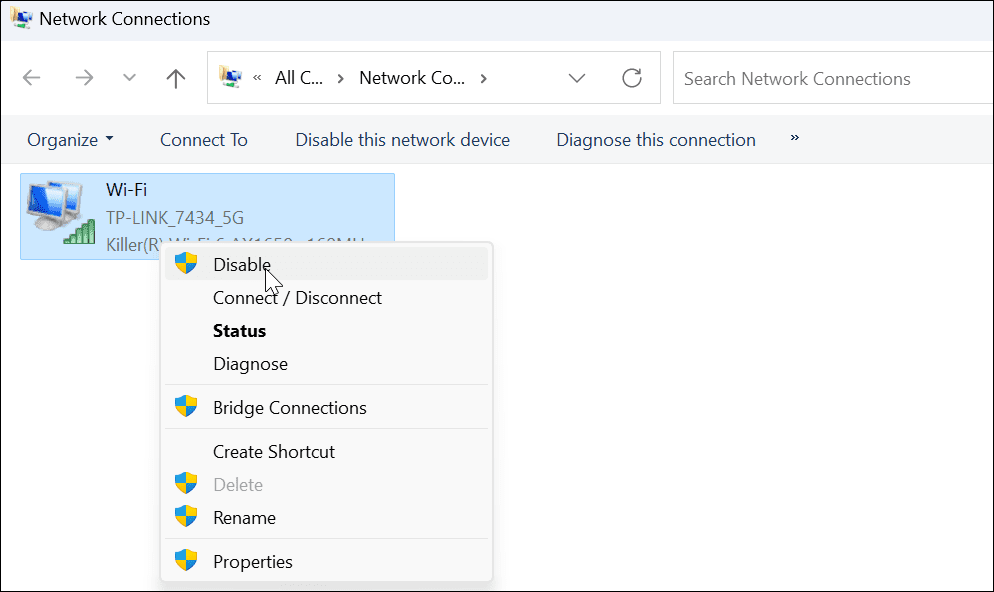
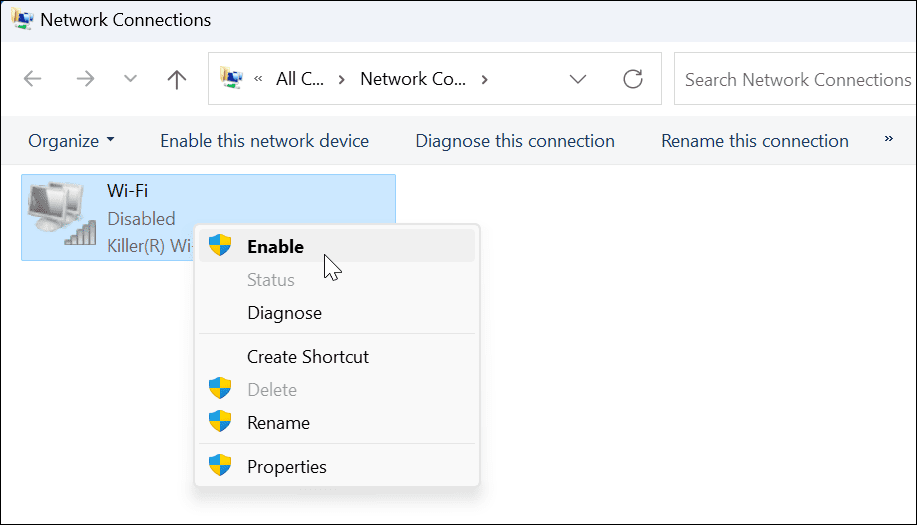
Коли адаптер засвітиться, перевірте, чи є у вас дійсне з’єднання Wi-Fi.
Отримайте нову IP-адресу від маршрутизатора
Якщо перезавантаження маршрутизатора або скидання мережевого адаптера Wi-Fi не спрацювало, ви можете змусити його отримати нову оренду IP.
Щоб повторно отримати нову IP-адресу , виконайте такі дії:
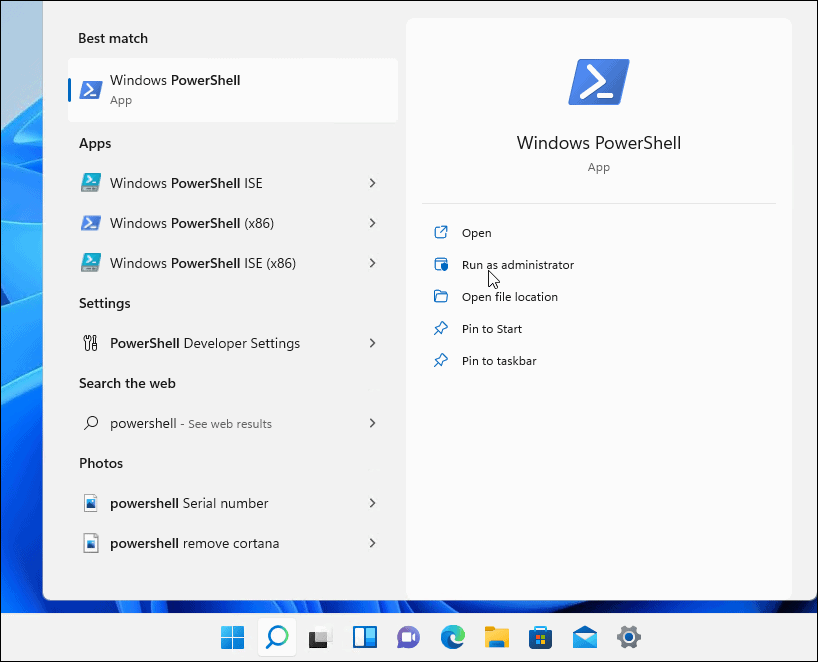
ipconfig /release ipconfig /flushdns ipconfig /renew
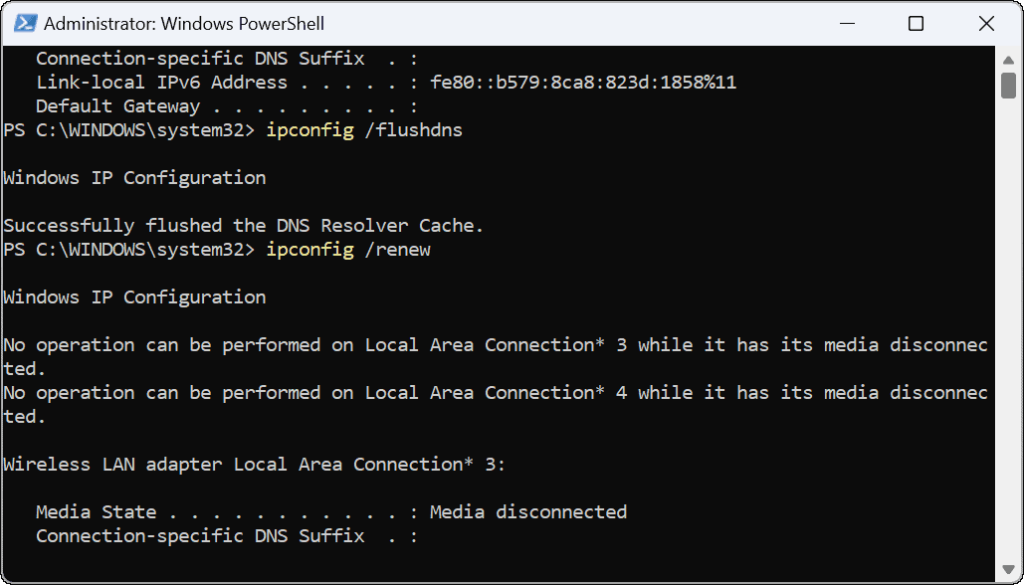
Після виконання команд ви можете закрити PowerShell і перевірити, чи встановлено та працює Wi-Fi-з’єднання.
Скинути стек TCP/IP
Якщо у вас усе ще виникають проблеми з конфігурацією Wi-Fi, іншим можливим рішенням є скидання стека TCP/IP. TCP/IP керує тим, як інформація розбивається на пакети та доставляється. Якщо пакети або щось інше пошкоджено, це спричинить проблеми з конфігурацією IP.
Щоб скинути стек TCP/IP, виконайте такі дії:
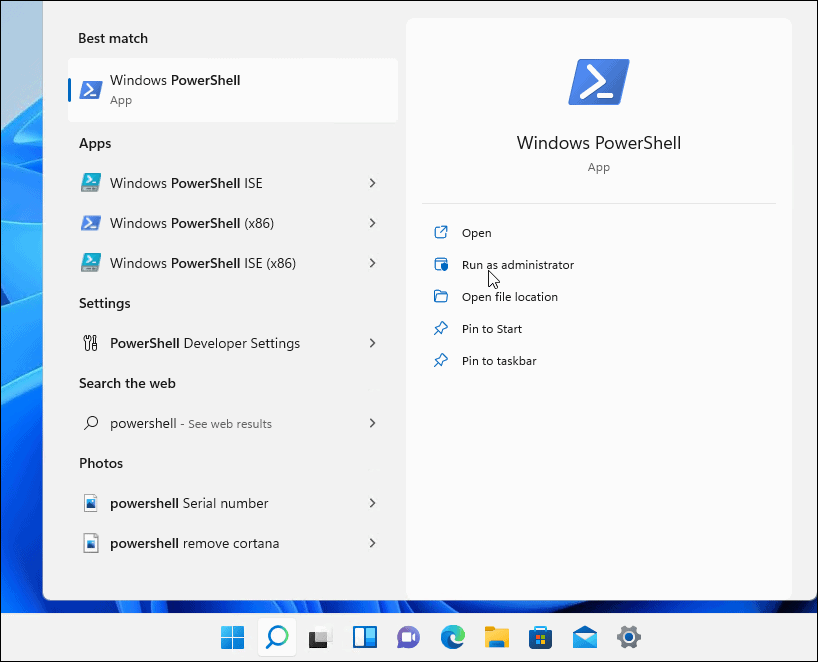
netsh winsock reset catalog netsh int ip reset
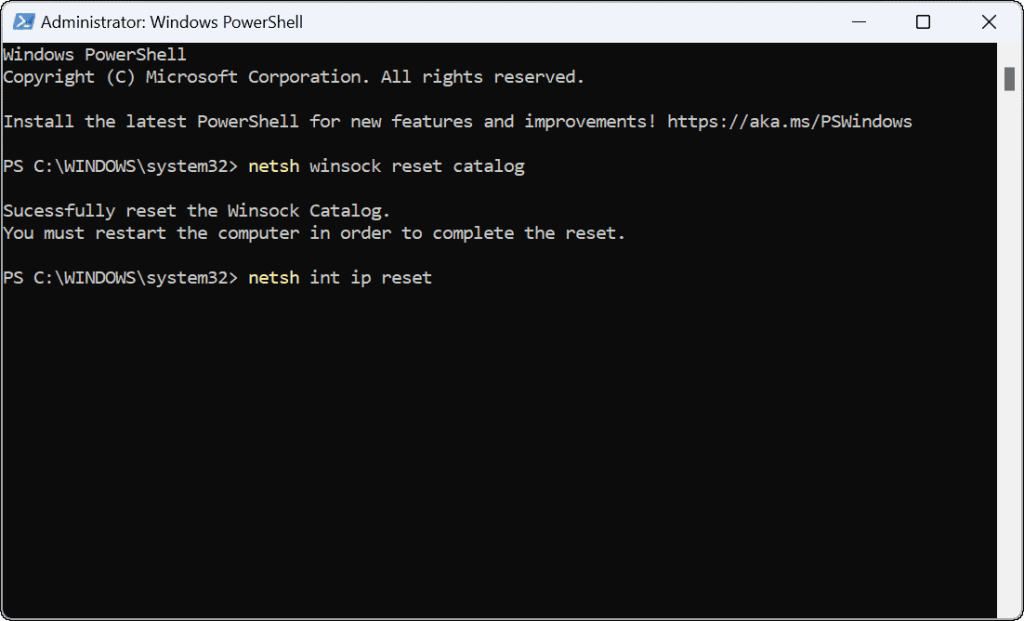
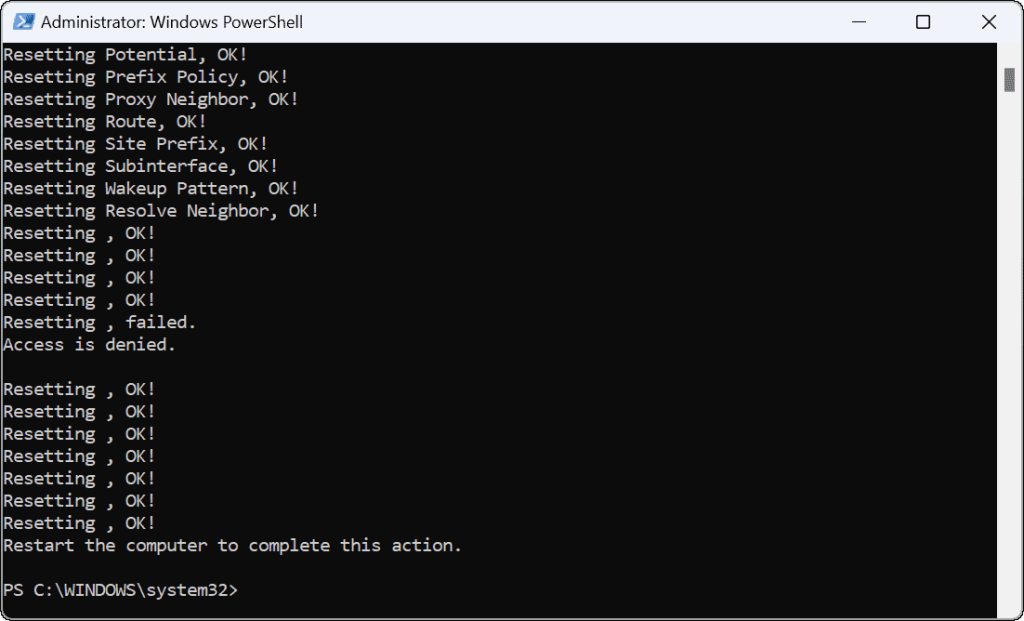
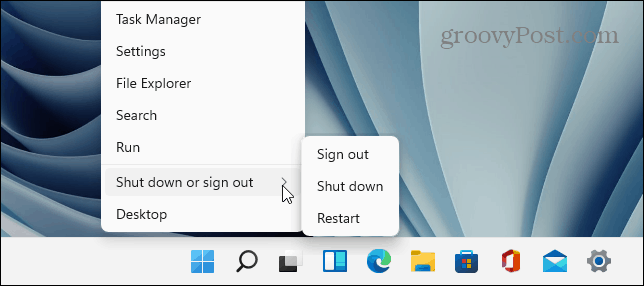
Оновіть мережеві драйвери
Якщо ви все ще отримуєте повідомлення про помилку, варто перевірити, чи оновлено драйвери адаптера Wi-Fi.
Щоб оновити мережеві драйвери, виконайте такі дії:
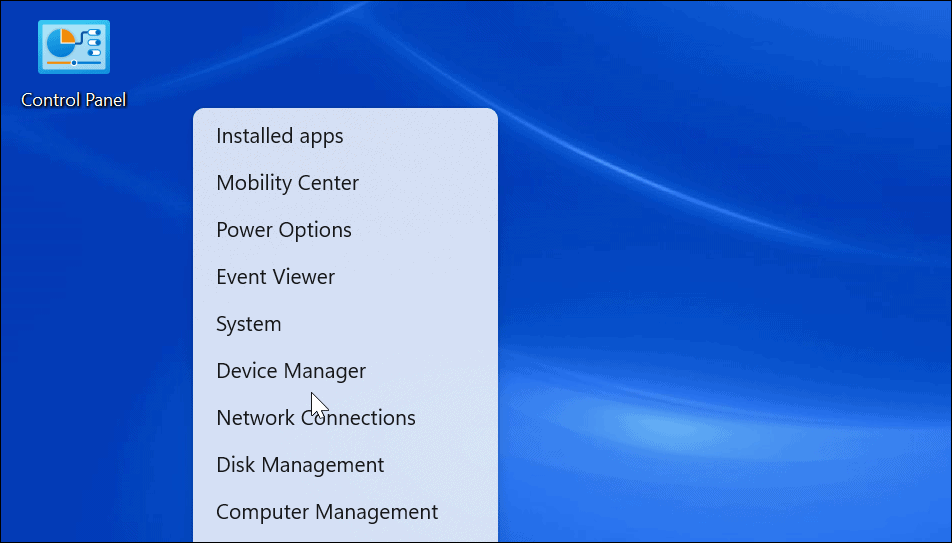
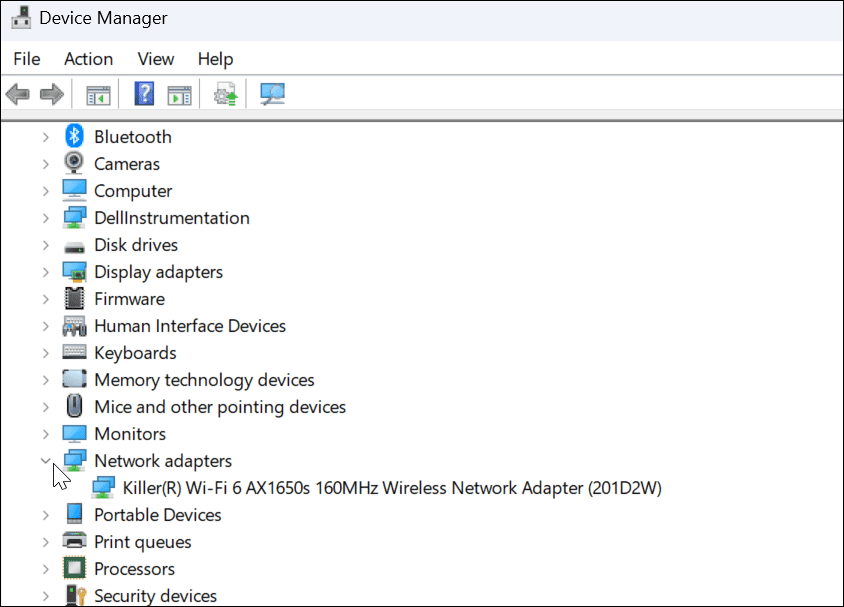
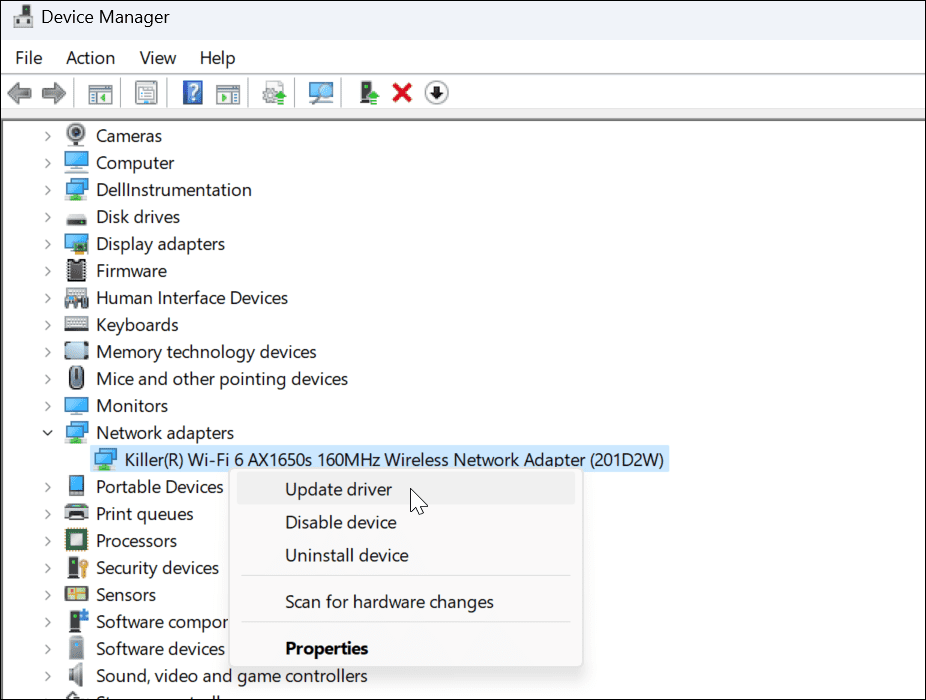
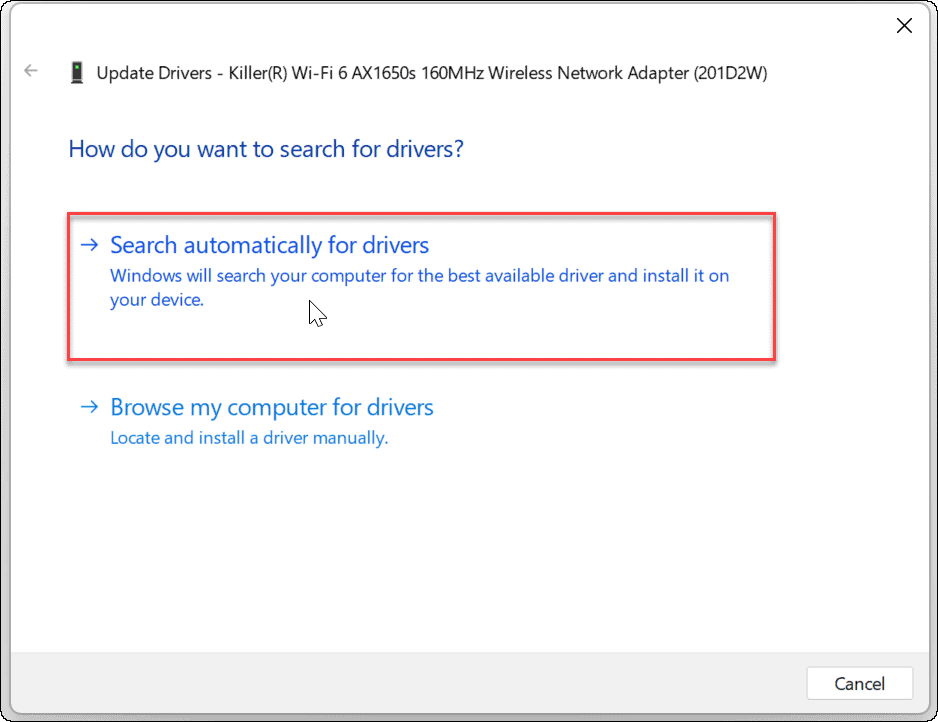
Ви можете вручну встановити драйвери пристрою , якщо завантажите їх із сайту виробника ПК.
Переконайтеся, що автоматичний DHCP налаштовано
Ваш ПК автоматично отримає IP-адресу, якщо її не було змінено на статичну IP-адресу. Повторна перевірка того, що ваша система налаштована на отримання IP-адреси вручну, може виправити помилку конфігурації Wi-Fi, яка не має дійсної IP-адреси.
Щоб налаштувати DHCP у Windows, виконайте такі дії:
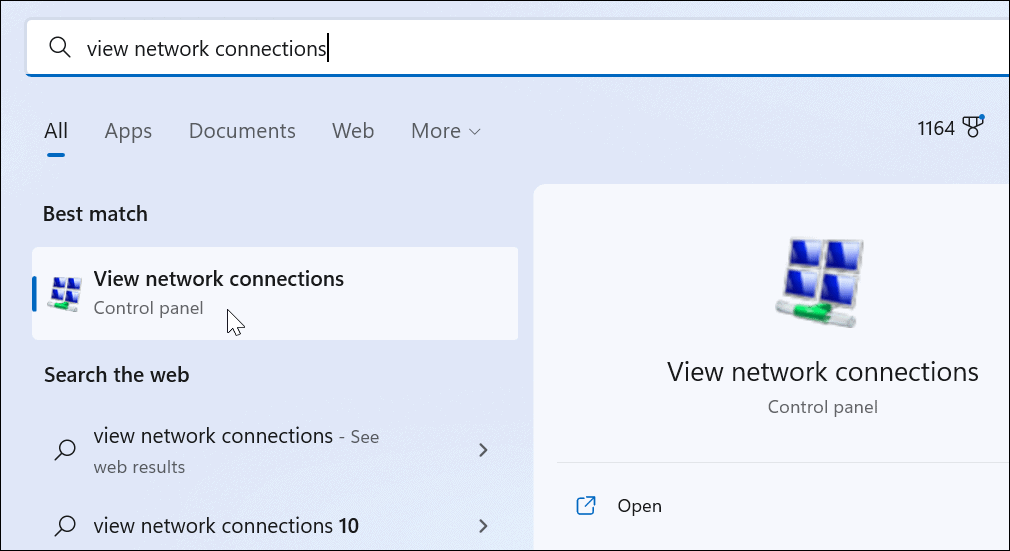
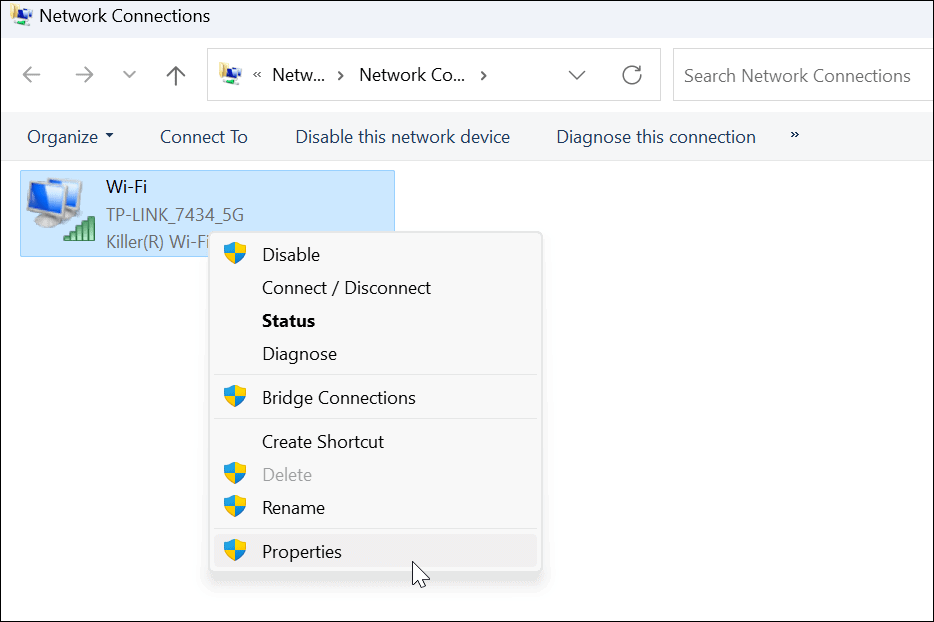
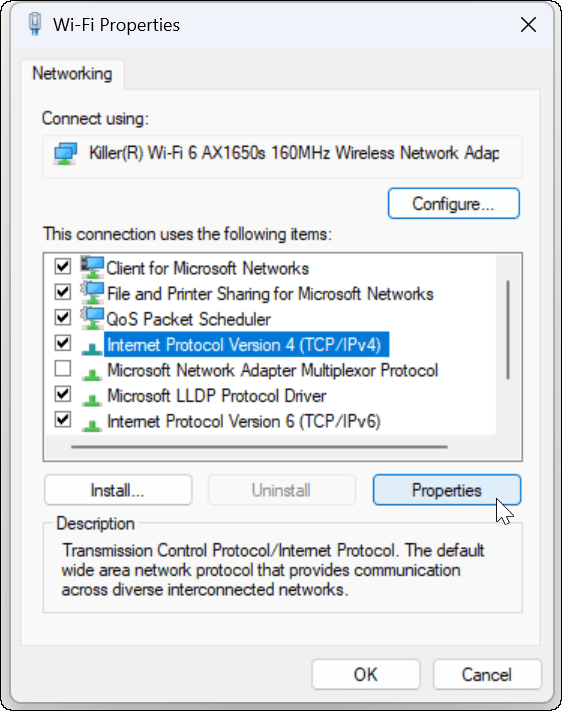
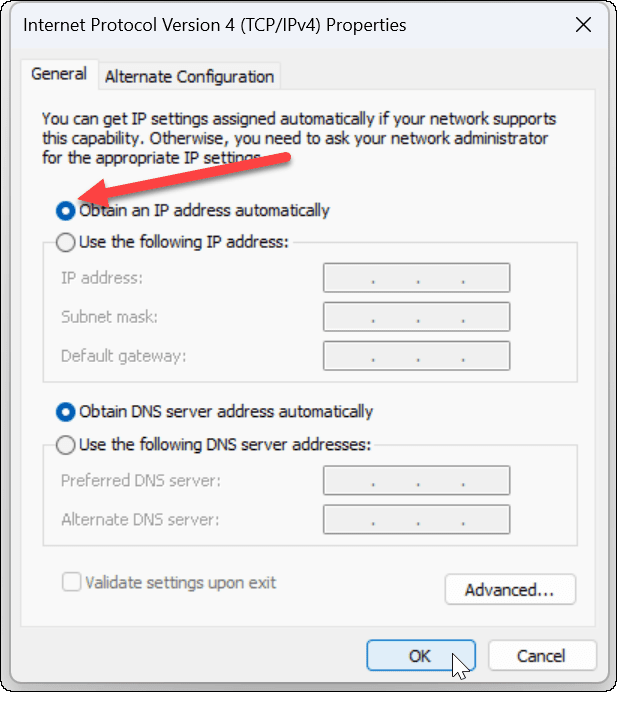
Відновлення заводських налаштувань маршрутизатора
Якщо ви все ще отримуєте помилку конфігурації Wi-Fi, «останній засіб», який ви можете зробити, це скинути бездротовий маршрутизатор. Зауважте, що скидання маршрутизатора призведе до видалення всіх конфігурацій, які ви вже зробили. Після скидання вам потрібно буде повторно налаштувати всі налаштування.

Щоб скинути налаштування маршрутизатора, подивіться на задню панель і знайдіть кнопку скидання або врізану кнопку, до якої можна отримати доступ за допомогою скріпки. Натисніть кнопку скидання на 10-15 секунд і зачекайте, поки він скинеться.
Виправте, що Wi-Fi не має дійсної конфігурації IP
Якщо ви отримуєте Wi-Fi, не має дійсної помилки конфігурації IP, використання одного з наведених вище рішень повинно повернути вам роботу. Пам’ятайте, що скидання маршрутизатора має бути останнім кроком, якщо нічого не працює.
Якщо ви використовуєте свій ПК у кількох мережах Wi-Fi, можливо, вам доведеться забути мережу Wi-Fi у Windows 11 . Але з іншого боку, якщо вам потрібно підключити новий пристрій до мережі, вам потрібно буде знайти пароль Wi-Fi у Windows 11 .
Дізнайтеся, як експортувати нотатки в Apple Notes як PDF на будь-якому пристрої. Це просто та зручно.
Як виправити помилку показу екрана в Google Meet, що робити, якщо ви не ділитеся екраном у Google Meet? Не хвилюйтеся, у вас є багато способів виправити помилку, пов’язану з неможливістю поділитися екраном
Дізнайтеся, як легко налаштувати мобільну точку доступу на ПК з Windows 11, щоб підключати мобільні пристрої до Wi-Fi.
Дізнайтеся, як ефективно використовувати <strong>диспетчер облікових даних</strong> у Windows 11 для керування паролями та обліковими записами.
Якщо ви зіткнулися з помилкою 1726 через помилку віддаленого виклику процедури в команді DISM, спробуйте обійти її, щоб вирішити її та працювати з легкістю.
Дізнайтеся, як увімкнути просторовий звук у Windows 11 за допомогою нашого покрокового посібника. Активуйте 3D-аудіо з легкістю!
Отримання повідомлення про помилку друку у вашій системі Windows 10, тоді дотримуйтеся виправлень, наведених у статті, і налаштуйте свій принтер на правильний шлях…
Ви можете легко повернутися до своїх зустрічей, якщо запишете їх. Ось як записати та відтворити запис Microsoft Teams для наступної зустрічі.
Коли ви відкриваєте файл або клацаєте посилання, ваш пристрій Android вибирає програму за умовчанням, щоб відкрити його. Ви можете скинути стандартні програми на Android за допомогою цього посібника.
ВИПРАВЛЕНО: помилка сертифіката Entitlement.diagnostics.office.com



![[ВИПРАВЛЕНО] Помилка 1726: Помилка виклику віддаленої процедури в Windows 10/8.1/8 [ВИПРАВЛЕНО] Помилка 1726: Помилка виклику віддаленої процедури в Windows 10/8.1/8](https://img2.luckytemplates.com/resources1/images2/image-3227-0408150324569.png)
![Як увімкнути просторовий звук у Windows 11? [3 способи] Як увімкнути просторовий звук у Windows 11? [3 способи]](https://img2.luckytemplates.com/resources1/c42/image-171-1001202747603.png)
![[100% вирішено] Як виправити повідомлення «Помилка друку» у Windows 10? [100% вирішено] Як виправити повідомлення «Помилка друку» у Windows 10?](https://img2.luckytemplates.com/resources1/images2/image-9322-0408150406327.png)


